Jak naprawić błąd aktualizacji 0x80244019 w systemie Windows 10, 8.1, 7?
Opublikowany: 2018-06-26Jeśli chcesz, aby system był bezpieczny i działał płynnie, konieczne jest zainstalowanie aktualizacji regularnie wprowadzanych przez firmę Microsoft. W końcu wirusy i złośliwe oprogramowanie przeniknęły do Internetu, a aktualizacje systemu Windows to jeden ze sposobów ochrony komputera przed takimi zagrożeniami.
Niestety, bez względu na to, jak są niezbędne, aktualizacje mogą nieść ze sobą irytujące błędy. W tym artykule skupimy się na rozwiązaniu błędu aktualizacji systemu Windows 0x80244019 w systemach Windows 10, 8.1 i 7. Zanim przedstawimy obejścia, najlepiej byłoby omówić niektóre scenariusze zgłoszone przez użytkowników. Sprawdź poniższe problemy i sprawdź, czy masz ten sam problem:
- Błąd aktualizacji systemu Windows 7 0x80244019 – Błąd 0x80244019 może wystąpić również w starszych wersjach systemu Windows. Nasze rozwiązania działają najlepiej w systemie Windows 10, ale można je również zastosować w systemach Windows 8.1 i Windows 7.
- 0x80244019 Windows Server 2016 — Błąd aktualizacji 0x80244019 może mieć wpływ na system Windows Server 2016. Możesz pozbyć się tego problemu, wypróbowując jedną z poniższych metod.
Metoda 1: Przeglądanie funkcji antywirusa
Jeśli używasz programu antywirusowego innej firmy, może on ingerować w system i spowodować wyświetlenie błędu 0x80244019. Możesz wyeliminować ten problem, wyłączając niektóre funkcje antywirusa.
Jeśli wypróbowałeś to rozwiązanie, ale błąd nadal występuje, powinieneś spróbować całkowicie usunąć program antywirusowy. To może na stałe pozbyć się problemu. W takim przypadku zalecamy przejście na inny program antywirusowy.
Na rynku możesz znaleźć kilka narzędzi zabezpieczających. Jednak zdecydowanie zalecamy korzystanie z niezawodnego programu, takiego jak Auslogics Anti-Malware. Został zaprojektowany tak, aby nie ingerował w główny program antywirusowy podczas wykrywania zagrożeń i ataków, o których istnieniu nigdy by się nie podejrzewało. Możesz więc usunąć błąd i nadal uzyskać ochronę, której potrzebujesz dla swojego komputera.
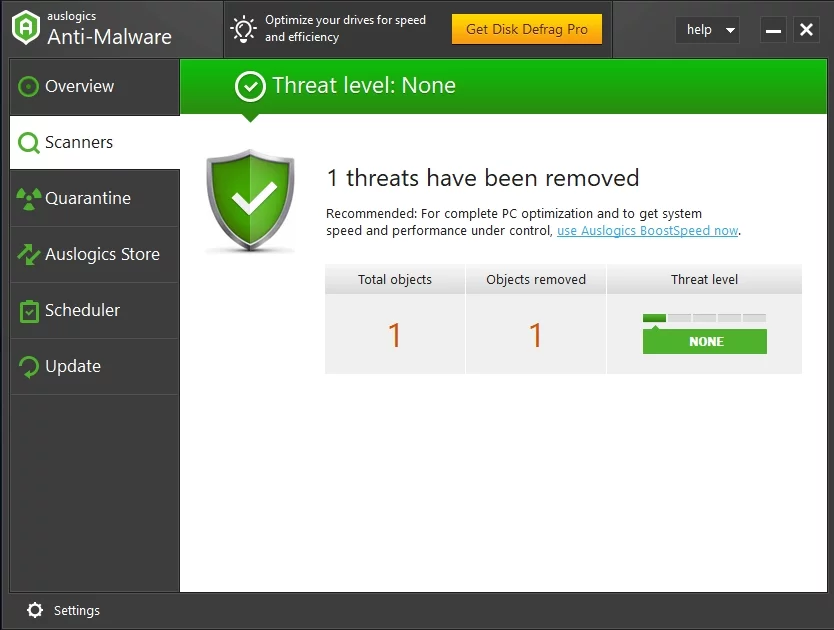
Metoda 2: Korzystanie z narzędzia do rozwiązywania problemów z aktualizacjami systemu Windows
Windows 10 ma różne narzędzia do rozwiązywania problemów przeznaczone do naprawy określonych programów i procesów. Użytkownicy, którzy próbowali znaleźć metody naprawy kodu błędu systemu Windows 10 0x8024401 odkryli, że użycie narzędzia do rozwiązywania problemów z aktualizacjami pomogło im rozwiązać problem. Możesz również użyć tego narzędzia, aby pozbyć się błędu. Po prostu postępuj zgodnie z tymi instrukcjami:
- Na klawiaturze naciśnij klawisz Windows + I. Powinno to otworzyć aplikację Ustawienia.
- Wybierz Aktualizacje i zabezpieczenia, a następnie przejdź do lewego okienka i kliknij Rozwiązywanie problemów.
- Przejdź do prawego okienka i kliknij Windows Update.
- Kliknij Uruchom narzędzie do rozwiązywania problemów.
- Gdy narzędzie do rozwiązywania problemów zakończy proces skanowania i naprawy, sprawdź, czy problem nadal występuje.
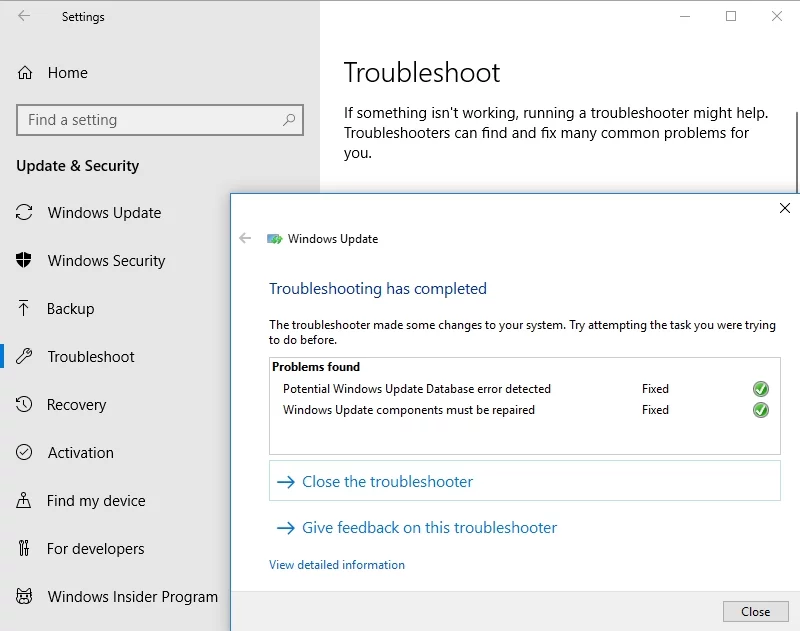
Metoda 3: Modyfikowanie ustawień aktualizacji systemu Windows
Możliwe, że niektóre ustawienia aktualizacji systemu Windows powodują wyświetlenie błędu 0x8024401. Możesz nieco dostosować opcje i sprawdzić, czy to rozwiąże problem. Po prostu wykonaj poniższe czynności:
- Kliknij ikonę Szukaj na pasku zadań.
- Wpisz „ustawienia” (bez cudzysłowów), a następnie naciśnij Enter.
- Przejdź do Aktualizacji i zabezpieczeń.
- Przewiń w dół, aż dojdziesz do sekcji Ustawienia aktualizacji.
- Kliknij Opcje zaawansowane.
- Wyłącz opcję „Daj mi aktualizacje innych produktów firmy Microsoft, gdy aktualizuję system Windows”.
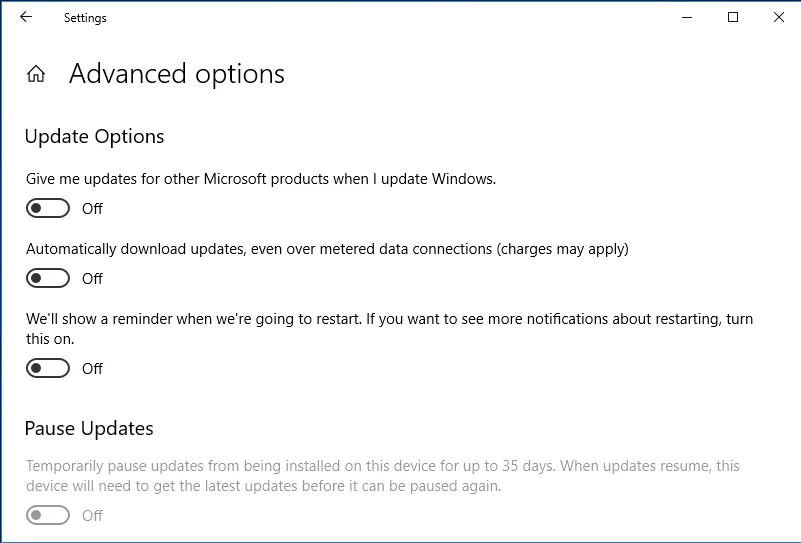
Metoda 4: Resetowanie komponentów dla aktualizacji systemu Windows
Musisz upewnić się, że wszystkie ważne składniki aktualizacji systemu Windows działają poprawnie. Jeśli tak nie jest, nie można pomyślnie pobrać i zainstalować aktualizacji. Możesz nawet zobaczyć błąd 0x80244019. Na szczęście można to rozwiązać, resetując niektóre komponenty. Aby to zrobić, wystarczy postępować zgodnie z poniższymi instrukcjami:
- Kliknij prawym przyciskiem myszy logo Windows na pasku zadań.
- Z menu wybierz Wiersz polecenia (administrator) lub Powershell (administrator).
- Uruchom następujące polecenia:
net stop wuauserv
net stop cryptSvc
bity stopu netto
net stop msserver
ren C:\Windows\SoftwareDistribution SoftwareDistribution.old
ren C:\Windows\System32\catroot2 Catroot2.old
net start wuauserv
net start cryptSvc
bity startu netto
net start msserver
Te polecenia powinny zresetować niezbędne składniki aktualizacji systemu Windows. Spróbuj ponownie pobrać i zainstalować aktualizacje i sprawdź, czy błąd nadal występuje.

Metoda 5: Przeprowadzenie czystego rozruchu
Błąd 80244019 może pojawić się z powodu pewnych aplikacji innych firm, które zakłócają działanie systemu. Możesz to naprawić, wykonując czysty rozruch. W ten sposób komputer uruchomi się bez żadnych usług ani aplikacji innych firm. To powiedziawszy, oto kroki, które musisz wykonać:
- Na klawiaturze naciśnij klawisz Windows + R. Powinno to otworzyć okno dialogowe Uruchom.
- Wpisz „msconfig” (bez cudzysłowów), a następnie naciśnij Enter.
- Przejdź do zakładki Usługi i zaznacz pole „Ukryj wszystkie usługi Microsoft”.
- Kliknij opcję Wyłącz wszystko.
- Przejdź do zakładki Uruchamianie, a następnie kliknij Otwórz Menedżera zadań.
- Kliknij prawym przyciskiem myszy każdy element startowy, a następnie wybierz Wyłącz.
- Wyjdź z Menedżera zadań, a następnie kliknij OK, aby ponownie uruchomić komputer.
Po wykonaniu czystego rozruchu spróbuj zainstalować aktualizację i sprawdź, czy błąd zniknął.
Metoda 6: Ręczne instalowanie aktualizacji
W niektórych przypadkach rozwiązanie błędu aktualizacji systemu Windows 0x80244019 w systemie Windows 10 wymaga ręcznej instalacji. Proces nie jest zbyt skomplikowany. Pierwszą rzeczą, którą musisz zrobić, to uzyskać numer KB aktualizacji. Po prostu odwiedź sekcję Windows Update i wyszukaj ten numer.
- Po zanotowaniu numeru KB wykonaj następujące czynności:
- Odwiedź witrynę internetową Wykazu Windows Update.
- Kliknij pole wyszukiwania i prześlij numer KB.
- Zobaczysz listę pasujących aktualizacji. Wybierz aktualizację odpowiednią dla architektury Twojego systemu.
- Pobierz i zainstaluj aktualizację, a następnie sprawdź, czy błąd nadal występuje.
Warto zauważyć, że ta metoda jest tylko obejściem błędu. Pozwala tylko uniknąć błędu, ale nie rozwiązuje podstawowego problemu. Jeśli więc znajdziesz na to czas, spróbuj wykonać aktualizację w miejscu, jak opisano w Metodzie 8.
Metoda 7: Instalowanie opcjonalnych aktualizacji
Niektórzy użytkownicy, którzy mieli już dość problematycznych aktualizacji, zdecydowali się na użycie specjalnego narzędzia, które blokowało proces instalacji. Oczywiście ta metoda może pomóc w uniknięciu niektórych problemów z aktualizacją. Jednak ukrycie opcjonalnych aktualizacji może spowodować pojawienie się błędu 0x80244019. Najlepiej więc je odblokować i zainstalować. Powinno to pomóc w bezproblemowej instalacji pozostałych aktualizacji.
Metoda 8: Wykonywanie aktualizacji w miejscu
Możesz również pozbyć się błędu 0x80244019, wykonując aktualizację w miejscu. Pozwala to na zainstalowanie najnowszej wersji systemu Windows wraz ze wszystkimi aktualnymi aktualizacjami. Nie martw się, ponieważ ta metoda nadal pozwala zachować wszystkie pliki i aplikacje. Wystarczy postępować zgodnie z poniższymi instrukcjami:
- Przejdź do witryny firmy Microsoft i pobierz narzędzie Media Creation Tool.
- Uruchom program, a następnie wybierz opcję Aktualizuj ten komputer teraz. Instalator pobierze teraz wszystkie niezbędne pliki.
- Wybierz opcję „Pobierz i zainstaluj aktualizacje (zalecane)”.
- Poczekaj, aż instalator pobierze aktualizacje.
- Postępuj zgodnie z instrukcjami wyświetlanymi na ekranie, aż dojdziesz do ekranu „Gotowy do instalacji”.
- Kliknij opcję „Zmień, co zachować”.
- Nie zapomnij wybrać opcji „Zachowaj osobiste pliki i aplikacje”. Kliknij Dalej, aby kontynuować.
Po zakończeniu procesu komputer powinien mieć najnowszą wersję systemu Windows. Powinno to również pomóc w rozwiązaniu błędu 0x80244019.
Jeśli planujesz uruchomić narzędzie Media Creation Tool z dysku flash USB, zalecamy najpierw aktualizację sterowników. Gwarantuje to, że uaktualnienie w miejscu będzie możliwe bez żadnych problemów. Możesz to zrobić ręcznie, ale łatwiejszą opcją byłoby użycie Auslogics Driver Updater. To narzędzie naprawia i aktualizuje wszystkie problematyczne sterowniki, zapewniając bezproblemowe korzystanie z dysku flash USB i innych urządzeń peryferyjnych.
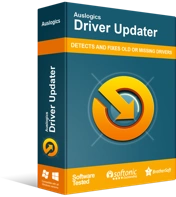
Rozwiązywanie problemów z komputerem za pomocą narzędzia do aktualizacji sterowników
Niestabilna wydajność komputera jest często powodowana przez przestarzałe lub uszkodzone sterowniki. Auslogics Driver Updater diagnozuje problemy ze sterownikami i pozwala aktualizować stare sterowniki jednocześnie lub pojedynczo, aby komputer działał płynniej
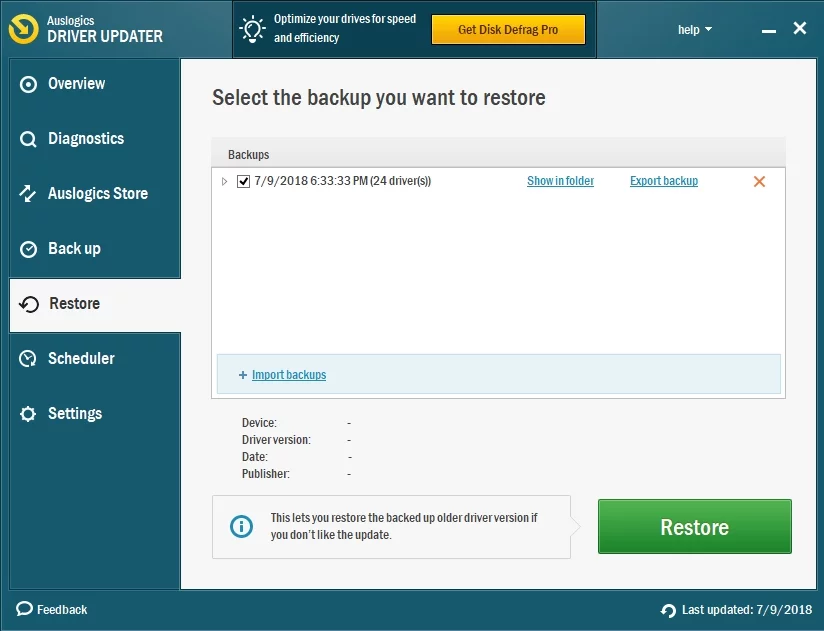
Czy znalazłeś inne obejścia błędu 0x80244019?
Podziel się swoimi pomysłami w komentarzach poniżej!
